Questa spiegazione è un esempio per la creazione della cartella condivisa sul desktop dell'utente che ha attualmente accesso al computer.
L'utente che accede al computer e che dispone di autorità amministrativa può accedere alla cartella desktop e alla cartella dei documenti che si trovano nella cartella Utente.
Impostare questa configurazione quando NON si desidera autorizzare la lettura e la scrittura da parte di un altro utente alla cartella condivisa su un personal computer.
Luogo per la creazione della cartella condivisa: Desktop
Percorso cartella: C:\Users\xxxx\Desktop\cartella_scansione
Autorizzazione di accesso tramite rete (Permessi di condivisione): Tutti
Autorizzazione di accesso al file system (Sicurezza): togliere o aggiungere nomi utente/gruppo cui consentire l'accesso
Accedere al computer in cui la cartella condivisa verrà creata dall'account utente con autorità di amministratore.
Avviare Esplora risorse.
Creare la cartella sul desktop quindi denominarla “cartella_scansione”.
Per il nome della cartella, immettere tra 1 e 12 caratteri alfanumerici. Se si supera il limite dei caratteri per il nome della cartella, potrebbe non essere possibile accedervi normalmente a seconda dell'ambiente.
Fare clic con il pulsante destro del mouse sulla cartella, quindi selezionare Proprietà.
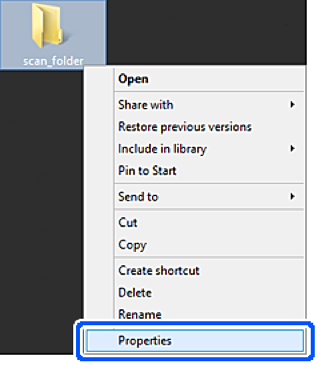
Fare clic su Condivisione avanzata nella scheda Condivisione.
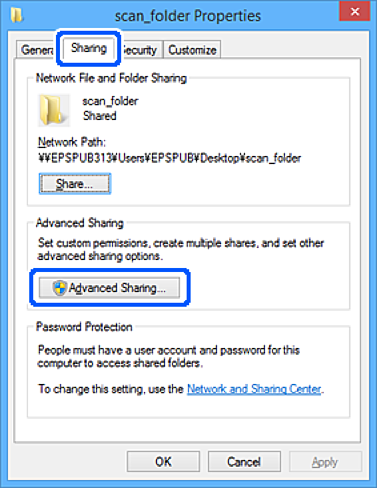
Selezionare Condividi questa cartella e fare clic su Autorizzazioni.
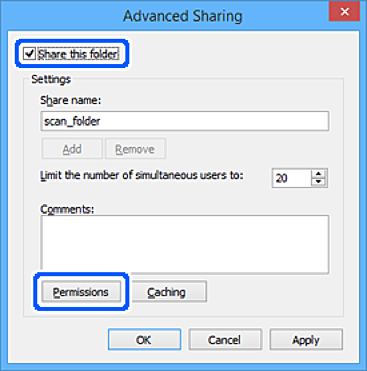
Selezionare il gruppo Tutti in Utenti e gruppi, selezionare Consenti in Modifica e quindi fare clic su OK.
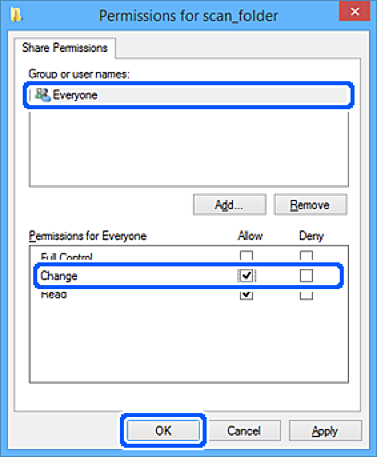
Fare clic su OK.
Selezionare la scheda Sicurezza.
Selezionare il gruppo o l'utente in Utenti e gruppi.
Il gruppo o l'utente visualizzato qui può accedere alla cartella condivisa.
In questo caso, l'utente che accede a questo computer e l'amministratore possono accedere alla cartella condivisa.
Se necessario, aggiungere altre autorizzazioni di accesso. È possibile aggiungerle facendo clic su Modifica. Per ulteriori informazioni, vedere Informazioni correlate.
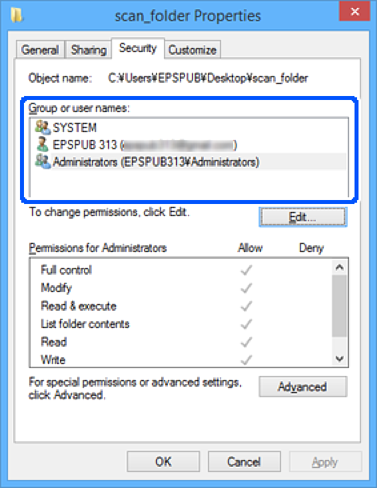
Selezionare la scheda Condivisione.
Il percorso di rete della cartella condivisa viene visualizzato. Esso viene utilizzato quando ci si registra ai contatti della stampante. È consigliabile prenderne nota.
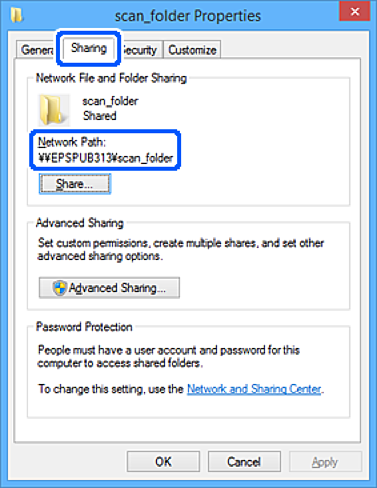
Fare clic su OK o Chiudi per chiudere la schermata.
Controllare se il file può essere scritto o letto sulla cartella condivisa dai computer degli utenti o dei gruppi con l'autorizzazione di accesso.